ffWorks to narzędzie, które umożliwia tworzenie filmów i wideo za pomocą różnych narzędzi. Jest to dość duże narzędzie, więc zajmuje dużo miejsca w komputerze. W związku z tym, jeśli już go nie potrzebujesz, możesz chcieć odinstaluj ffWorks na Macu. W tym samym czasie możesz również chcieć odinstaluj inne aplikacje na komputerze, ale nie wiesz, jak to zrobić.
Tutaj omówimy, jak odinstalować ffWorks na komputerach Mac. Podane zostaną tutaj zarówno ręczne, jak i automatyczne metody usuwania ogromnych plików i folderów związanych z ffWorks. Pod koniec tego artykułu masz wszystko, czego potrzebujesz, aby odinstalować ffWorks i jesteśmy pewni, że będziesz też wiedział, jak odinstalować inne aplikacje lub programy na komputerze Mac.
Spis treści: Część 1. Co to jest ffWorks?Część 2. Automatycznie odinstaluj ffWorks na Macu i usuń resztkiCzęść 3. Jak ręcznie odinstalować ffWorks na MacuCzęść 4. Wniosek
Część 1. Co to jest ffWorks?
ffPraca to dosłownie narzędzie do tworzenia wideo lub filmów, które zawiera różne narzędzia i funkcje. Możesz go użyć do pobierania, a nawet porównywania informacji o multimediach dla plików audio i wideo. Narzędzie może być również używane z FFmpeg w celu konwersji wideo z jednego formatu na inny bez konieczności korzystania z technicznych linii poleceń.
Niektóre z jego funkcji obejmują „strefy zrzutu”, które pozwalają łatwo przetwarzać pliki źródłowe w kierunku różnych celów. Istnieje również "obserwuj foldery”, w którym można przypisać konkretny folder z wyznaczonym celem do niego.
Następnie są „kropelki”, które są bardzo łatwe w użyciu. Te kropelki są tworzone i po przeciągnięciu do nich plików przeciągane pliki są automatycznie wysyłane na platformę ffWorks. Jeśli pobierzesz ffWorks z FFmpeg, możesz go użyć do konwersji plików audio i wideo. Połączenie tych dwóch umożliwia również łączenie plików, dodawanie napisów i konwersję w partiach.
Tutaj przedstawimy dwa skuteczne i przydatne sposoby odinstalowania ffWorks na Macu.

Część 2. Automatycznie odinstaluj ffWorks na Macu i usuń resztki
Możesz zoptymalizować i wyczyścić komputer Mac za pomocą iMyMac PowerMyMac. Proste kliknięcia, aby przyspieszyć działanie MacBooka lub iMaca i zwolnić miejsce na Macu. utrzymuj komputer Mac w szczytowej formie.
Aby pomóc nam w sprzątaniu pokoju i naszej odzieży dzisiaj, używamy nowoczesnych gadżetów. To daje nam więcej czasu i jest naprawdę wygodne. Nie nasze komputery Mac, dlaczego nie? Na komputerze Mac są niezliczone miejsca, w których gromadzą się śmieci i śmieci, a także nadmierna liczba miejsc do zapisywania plików.
Kto ma czas spędzać cały dzień na przeglądaniu plików i folderów? Dlatego PowerMyMac jest niezbędny. To narzędzie do czyszczenia PowerMyMac ma na celu pomóc użytkownikom w usuwaniu niepotrzebnych plików i programów w celu zwolnienia miejsca na komputerze Mac.
Oto kroki, aby odinstalować niechcianą aplikację ffWorks na komputerze z systemem macOS za pomocą modułu dezinstalatora aplikacji PowerMyMac:
- Pobierz instalator, a następnie użyj dostarczonego pakietu, aby zainstalować program na swoim komputerze.
- Uruchom narzędzie i kliknij Deinstalator aplikacji po lewej stronie okna.
- Kliknij SCAN przycisk, aby zlokalizować każde oprogramowanie i narzędzie zainstalowane na laptopie lub komputerze Mac.
- Wybierz niechcianą aplikację z listy programów, które są wyświetlane obok. Aby szybko odinstalować ffWorks na Macu, wybierz ffWorks.aplikacja.
- Kliknij CZYSZCZENIE całkowicie usunąć oprogramowanie z komputera Mac i upewnić się, że nie pozostały żadne pliki.

Powinieneś dostać PowerMyMac, jeśli:
- Ostrzeżenie „Twój dysk jest prawie pełny” oznacza, że na Twoim Macu kończy się miejsce na dysku.
- Chociaż możesz nauczyć się samodzielnie radzić sobie z sytuacją, jesteś nowicjuszem i trudno jest samodzielnie posprzątać komputer Mac.
- Chociaż możesz ręcznie wyczyścić komputer Mac, nie jest to dobrze spędzony czas.
- Na komputerze Mac chcesz zlokalizować zduplikowane pliki lub podobne zdjęcia.
Część 3. Jak ręcznie odinstalować ffWorks na Macu
Oto kroki, aby ręcznie odinstalować aplikację ffWorks na komputerze z systemem macOS. Nauczymy Cię również, jak usuwać resztki plików. Sprawdź to poniżej:
- porzucić or Wyjście aplikacja dla ffDziała przez Dock lub menu Apple znajdujące się w prawej górnej części ekranu.
- Przejdź do okna Findera, a następnie wybierz Zastosowania Znajdź aplikację ffWorks. Kliknij prawym przyciskiem myszy ikonę tej aplikacji i wybierz Przenieść do kosza.
- Uruchom ponownie Finder i wybierz GO
- W tym menu kliknij Przejdź do folderu. Wpisz ścieżkę do ffWorks w polu wyszukiwania, a następnie kliknij Go. Odwiedź poniższe podfoldery i usuń każdy plik lub folder powiązany z ffWorks. Następujące podfoldery to:
~/Applications//System/Library/Extensions/~/Library/Application Support/
- Odwiedź folder Biblioteki za pomocą Przejdź do folderu. W wyświetlonym polu wyszukiwania wpisz ~/Biblioteka i kliknij GO. Odwiedź poniższe podfoldery i usuń powiązane pliki i foldery ffWorks:
/Caches//Logs//Cookies//Saved Application State/
- Opróżnij Kosz i uruchom ponownie komputer Mac.
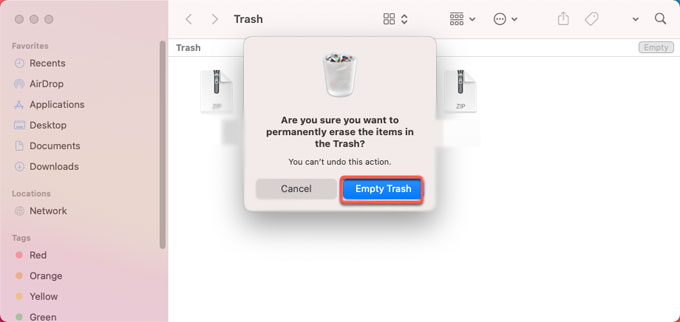
Część 4. Wniosek
Może zainstalowałeś ffWorks lub używasz alternatywy dla ffWorks. W tym przewodniku znajdziesz najlepsze sposoby: odinstaluj ffWorks na komputerach Mac. O czym jest ffWorks rozmawialiśmy w początkowej części artykułu. Przystąpiliśmy do ręcznego wykonywania czynności usuwania ffWorks z komputera. Rozmawialiśmy również o usuwaniu pozostałych plików, znajdując je w folderach Biblioteki na komputerze z systemem macOS.
Ręczna metoda usuwania aplikacji nie jest zalecana, ponieważ możesz usunąć ważne pliki systemowe. Mogą one prowadzić do awarii, a nawet nieprawidłowego działania komputera z systemem macOS. Dlatego zalecamy pobranie dedykowanego narzędzia do dezinstalacji.
Sugerujemy użycie PowerMyMac i jego modułu App Uninstaller, aby wykonać zadanie. PowerMyMac wspiera Cię również w odinstaluj Office i wiele innych programów. Możesz użyć tego narzędzia, aby usunąć aplikacje z komputera, a nawet zlokalizować (i usunąć) niepotrzebne pliki. Pomaga przyspieszyć działanie komputera za pomocą różnych narzędzi. Chwyć to narzędzie już dziś, aby uzyskać szybszy i wydajniejszy komputer macOS!



